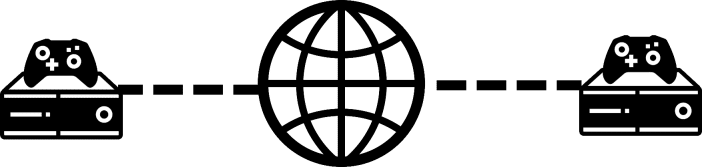En av de största nyheterna med RG351P/M är introduktionen av onlinespel. Detta är möjligt tack vare RetroArchs inbyggda netplay-funktionalitet.
Vi på Droix tänkte att vi skulle göra en liten guide som visar hur du får igång den på snabbast möjliga sätt, eftersom det kanske inte är omedelbart uppenbart och kräver en liten mängd inställningar, så läs vidare och ta reda på det!
Hur det fungerar
RetroArch möjliggör multiplayer genom att synkronisera spelets status för alla anslutna användare över internet, via spelets inbyggda lokala multiplayer-system. Detta skiljer sig något från traditionellt onlinespel.
Vanligtvis fungerar online multiplayer ungefär så här:
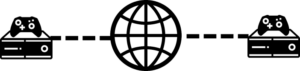
Alla har sin egen konsol, sitt eget spel och kan enkelt ansluta sig till varandra via inbyggda matchmaking- eller onlinepartysystem.
RetroArch gör dock i stället följande (ungefär):
- Den synkroniserar spelstatus -exakt- mellan alla anslutna spelare
- Anslutna spelare fungerar var och en som en egen styrenhet.
Så i praktiken fungerar det som om någon anslöt en handkontroll med en RIKTIGT lång kabel till Player 2/3/4-porten på den konsol du emulerar, så ungefär så här:
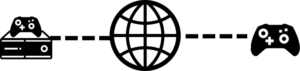
(Det finns också inbyggda åtgärder för att bekämpa fördröjning i form av ”rollback”, men det ligger utanför ramen för denna guide).
Så när du spelar online finns det två viktiga saker du måste se till:
- Att alla spelare måste ha EXAKT SAMMA kopia av spelet, och…
- Att själva spelet faktiskt stöder lokal multiplayer
Dessutom har PS1-, N64- och Dreamcast-titlarna för närvarande inte stöd för onlinespel.
Att komma igång
Först och främst måste du ansluta till din Wi-Fi-anslutning, RG351 kan bara känna igen signaler i 2,4 GHz-bandet, kom ihåg.
Tryck på startknappen på huvudskärmen i EmulationStation. Huvudmenyn visas.
Navigera till Nätverksinställningar, välj det och välj sedan alternativet ”WIFI SSID”. Du ser en lista över alla synliga internetanslutningar i närheten.
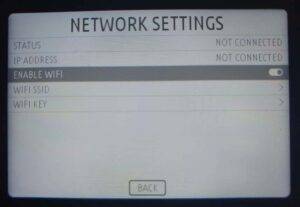
När du har hittat och valt den du vill ansluta till väljer du alternativet ”WIFI KEY” och anger sedan lösenordet för Wi-Fi-anslutningen (om tillämpligt).
När du är klar trycker du på knappen ”BACK”. Systemet fryser i en minut, vilket indikerar att det för närvarande försöker ansluta.
När du öppnar menyn Nätverksinställningar igen bör ”STATUS” visa ”CONNECTED” och du bör även kunna se enhetens (lokala) IP-adress.
Värdskap
Gå till RetroPies snabbmeny (tryck på vänster och höger spak) och tryck på B-knappen för att gå upp en nivå. Tryck sedan höger på styrplattan eller den analoga styrspaken tills du ser en ikon som ser ut som ett headset. Detta är avsnittet”Netplay”.


Välj alternativet”Värd”. Scrolla sedan ner och markera alternativet”Publicera Netplay”. Scrolla tillbaka upp och välj alternativet”Starta Netplay-värd”.
Om det lyckas bör du se ett meddelande som anger detta (tillsammans med din offentliga IP-adress).

Du är nu värd för ditt rum. När någon ansluter sig kommer de att kunna manipulera vad spelare 2 (eller 3, eller 4) kan i respektive spel.
Om du får felmeddelandet”Port Mapping Failed” väntar du en kort stund och försöker sedan hosta igen.
Sammanslagning
Innan du ansluter dig till en värd måste du vara medveten om att den ROM-fil som används måste vara EXAKT densamma för alla anslutna användare. Om det finns någon som helst skillnad visas ett felmeddelande i stil med ”Cannot retrieve header”.
Gå till RetroPie-menyn som tidigare och navigera till avsnittet Netplay.
Bläddra längst ner och välj ”Uppdatera Netplays värdlista”. Du bör då se flera tillgängliga rum. Dessa är alla andra personer som använder RetroArch på olika enheter (inte bara RG351!) som är värd för netplay-sessioner för olika spel.
Hitta den som matchar värden (du kan se filnamnet för spelet som spelas, samt kärnan, byggversionen av retroarch och värdlandet). När du hittar en matchning, välj dem, och om allt är bra kommer du att vara ansluten.
Ditt speltillstånd kommer omedelbart att flyttas så att det speglar värden, så du behöver inte oroa dig för att ”vara på samma skärm” eller något liknande.
Avresa
Öppna RetroPies netplay-meny en gång till. Du bör se ett nytt alternativ ”Koppla från Netplay Host”. Välj detta.
Netplay-sessionen avslutas och du kommer inte längre att vara synkroniserad med värden. Ditt spel kommer att fortsätta att drivas självständigt men från samma tillstånd som när du lämnade det.
Vi hoppas att du har haft nytta av den här guiden! Om du är osäker på något, har några förslag eller bara vill säga tack, lämna gärna en kommentar eller skicka ett e-postmeddelande till oss på [email protected]!
Du kan också köpa (eller förbeställa, när den här guiden skrevs) en egen RG351P från oss här: https://droix.net/products/rg351p-retro-gaming-handheld